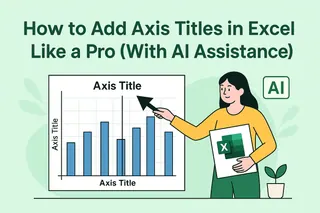正直なところ、税金の計算は面倒な作業です。しかし、Excelがその重労働を引き受けてくれるとしたらどうでしょう?数多くの財務報告書で数字を扱ってきた経験から、手作業では何時間もかかる作業を節約できる画期的なテクニックを発見しました。
基本を理解する
税金計算の本質は単純な数学です:基本額 × 税率 = 税額。しかし、数十や数百の項目を扱う場合、手計算はミスを招きやすくなります。そこでExcelの出番です。
よくあるシナリオを見てみましょう:
- 商品価格:$100
- 税率:8%
- 合計金額:$108
簡単ですよね?では、さまざまな税率の500商品に対してこれを行うことを想像してみてください。突然、手計算の魅力が薄れてきます。
税金計算シートの設定方法
私が税金計算シートを構築する方法は以下の通りです:
以下の列を作成:
- 商品名 (A)
- 基本価格 (B)
- 税率 (C)
- 税額 (D)
- 合計金額 (E)
税額列には以下を使用:
=B2*C2
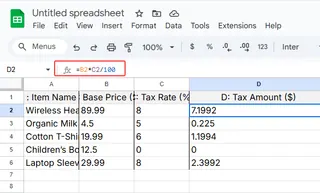
- 合計金額には:
=B2+D2
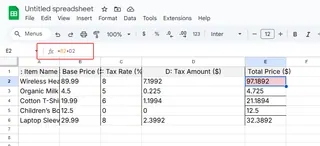
プロのヒント:フィルハンドルをダブルクリックすると、数式がデータセット全体に自動適用されます。ドラッグ作業はもう不要です!
複数税率の扱い方
現実のシナリオはめったに単純ではありません。異なる商品には異なる税率が適用されることがよくあります。この複雑さを管理する方法は以下の通りです:
オプション1: 手動入力(小規模データセット向け)
- 各商品の特定の税率を列Cに入力
オプション2: VLOOKUPの魔法(大規模データセットに最適)
- 商品カテゴリと税率の参照テーブルを作成
- 以下を使用:
=VLOOKUP(A2, TaxRatesTable, 2, FALSE)
これで各商品に正しい税率が自動的に適用されます。税率表をスクロールする必要はもうありません!
Excelmaticでレベルアップ
これらのExcelテクニックは有効ですが、まだ手動設定が必要です。そこでExcelmaticがゲームチェンジャーとなります。当社のAI搭載プラットフォームでは:
- 商品カテゴリに基づいて税率を自動検出
- ワンクリックで完全な税務レポートを生成
- 税率変更時に即座に計算を更新
商品リストをアップロードするだけで、数秒で完全に計算された税額が得られることを想像してみてください。これがAI駆動の自動化の力です。
避けるべきよくある落とし穴
経験豊富なExcelユーザーでも犯すこれらのミス:
- 数式をコピーする際に
$でセル参照を固定し忘れる - 丸めていない金額を使用(常に
=ROUND(B2*C2, 2)を使用) - 税法変更時に税率を更新しない
Excelmaticは、常に最新の税率データベースを維持し、適切な丸め処理を自動的に適用することで、これらのリスクを排除します。
上級テクニック
税金計算を次のレベルに引き上げる準備はできていますか?以下を試してみてください:
- 条件付き書式で特別な税ステータスの商品を強調表示
- データ検証ドロップダウンで一貫した税率選択を実現
- ピボットテーブルで税務負債の概要を素早く把握
しかし、本当のプロのヒントは:Excelmaticならこれらの高度なレポートを自動生成でき、可視化とトレンド分析も完備しています。
税金計算の未来
手動の税金計算は過去のものです。Excelmaticのようなツールを使えば:
- エラーを90%削減
- 処理時間を80%短縮
- 監査対応レポートを即座に生成
AIがより正確に、より速く、より良く行えるのに、なぜ何時間もスプレッドシートに費やす必要があるでしょうか?今日からExcelmaticを試して、財務自動化の未来を体験してください。
覚えておいてください:ネイティブのExcelを使い続けるにせよ、AI搭載ソリューションにアップグレードするにせよ、重要なのは「より賢く働く」ことです。税金の季節が来たとき、未来の自分がきっと感謝するでしょう!